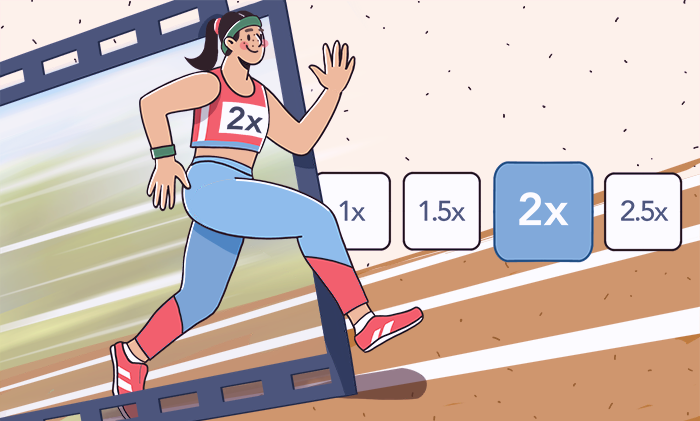
Die Beschleunigung eines Videos ist eine sehr häufige und wirklich einfache Aufgabe, wenn Sie eine gute Software haben. Dieser Artikel bietet Tipps, damit Sie Ihre Clips unter Windows beschleunigen können.
In AVS Video Editor (alle Windows-Versionen)
AVS Video Editor ist eine stabile Anwendung für die Bearbeitung von Videos, die auf älteren Windows-Versionen (XP und Vista) und die neueren (bis Windows 11) funktioniert. Die Beschleunigung der Videowiedergabe ist hier ziemlich einfach.
- Laden Sie Ihre Datei hoch und legen Sie diese per Drag’n’Drop in der Zeitachse ab.
- Wählen Sie Ihren Clip auf der Timeline aus.
- Klicken Sie auf die Schaltfläche Geschwindigkeit.
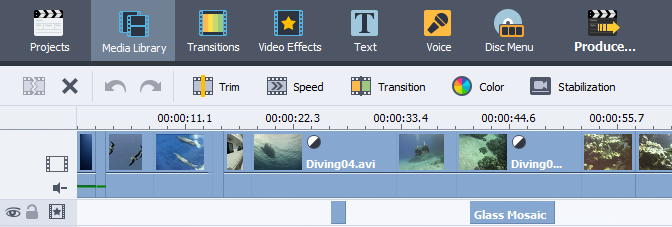
- Passen Sie die Geschwindigkeit Ihres Videos mit einem Schieberegler an. Höhere Werte führen zu einer schnelleren Wiedergabe.
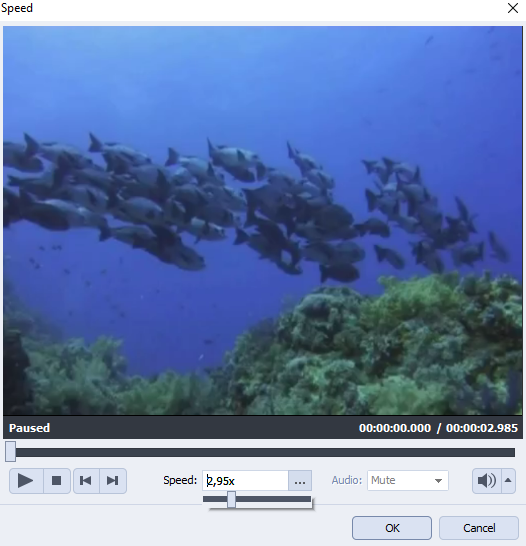
Einfach, nicht wahr? Dies ist nur eine von zahlreichen Funktionen für die einfache Videobearbeitung auf Ihrem Windows-Computer.
Testen Sie AVS Video Editor schon heute:
Die gesamte AVS4YOU-Suite ist derzeit mit großen Rabatten verfügbar. Sparen Sie 70 % heute!
In Movie Maker (Win 7 und ältere Versionen)
Unter Windows 7 und früheren Versionen können Sie die Geschwindigkeit Ihres Videos verdoppeln. Hier sind die Schritte:
- Legen Sie den Clip auf die Zeitachse ab.
- Gehen Sie zu Tools -> Videoeffekte.
- Wählen Sie Speed Up, Double aus.
Der Movie Maker wurde 2017 offiziell abgekündigt und durch den Video Editor in Windows 10 und Clipchamp in Windows 11 ersetzt. Wenn Sie eines dieser Betriebssysteme haben, finden Sie unten eine entsprechende Anleitung.
Beschleunigung im Video Editor (Win 10)
Dies ist ein Nachfolger von Movie Maker in Windows 10 und der Prozess hier ist ziemlich ähnlich.
- Legen Sie einen Clip per Drag’n’Drop auf dem Storyboard ab.
- Klicken Sie auf die Schaltfläche Geschwindigkeit unter der Videovorschau.
- Bewegen Sie den Schieberegler nach rechts, bis Sie die gewünschte Geschwindigkeit erreicht haben.
Diese Methode ist einfach und kostenlos, gilt aber nicht für alle Windows-Versionen.
In Clipchamp (Win 11)
Unerwartet hat Microsoft Clipchamp als Standard-App für Windows 11 eingeführt. Die enttäuschendste Nachricht war vielleicht, dass einige Funktionen ein kostenpflichtiges Abonnement ($9 pro Monat) erfordern.
Dennoch können Sie Ihr Video in Clipchamp 2-/4-/8-/16-mal so schnell machen.
- Legen Sie Ihren Clip auf der Zeitachse ab und klicken Sie darauf.
- Klicken Sie auf „Geschwindigkeit“ und wählen Sie „Schnell“ aus.
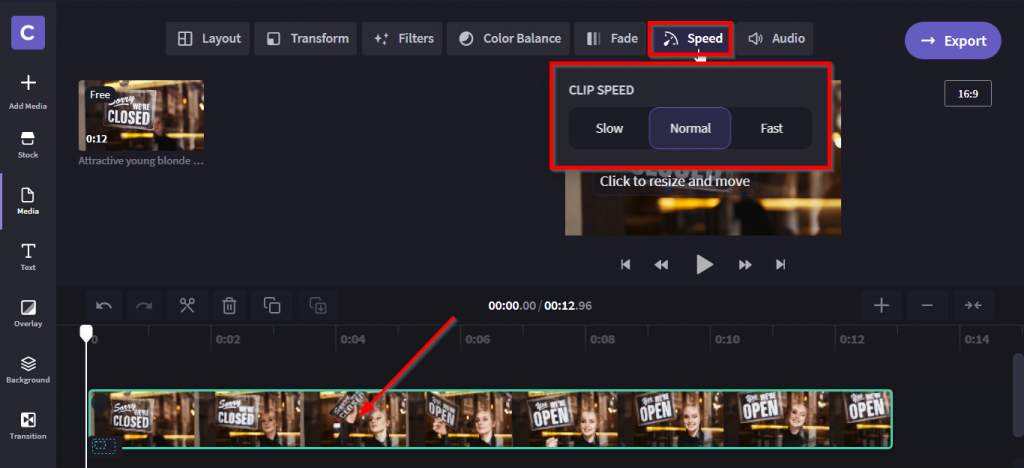
- Stellen Sie die Beschleunigung mit dem Schieberegler ein.
Außerdem können Sie mit Clipchamp die Videogeschwindigkeit und -Dauer online ändern, aber in diesem Fall benötigen Sie eine stabile Internetverbindung.
Beschleunigung in Windows Media Player (alle Versionen)
Benutzer:innen von Windows 7 und neueren Versionen können Windows Media Player verwenden, um Videos mit einer benutzerdefinierten Geschwindigkeit abzuspielen. Diese Methode hat keinen Effekt auf die Videodateien — sie werden auf den ursprünglichen Zustand zurückgesetzt, sobald Sie die Anwendung schließen.
So können Sie einen Clip schneller abspielen:
- Öffnen Sie ein Video in Windows Media Player.
- Klicken Sie mit der rechten Maustaste auf die Anwendung und gehen Sie zu Erweiterungen -> Einstellungen für die Wiedergabegeschwindigkeit.
- Bewegen Sie den Schieberegler, um die Wiedergabe schneller oder langsamer zu machen.
Wichtig: manche Leute können Media Player unter Windows 10 nicht finden. Sehen Sie sich diese Anleitung an, um zu erfahren, wie Sie darauf zugreifen können:
So beschleunigen Sie in Adobe Premiere Pro (alle Versionen)
Adobe Premiere ist eine Anwendung für die professionelle Filmbearbeitung. Sie wird in vielen Unternehmen für Videoproduktion weltweit eingesetzt und bietet Ihnen nahezu unbegrenzte Bearbeitungsmöglichkeiten, einschließlich der Beschleunigung der Videowiedergabe.
- Setzen Sie einen Clip auf die Zeitachse und klicken Sie mit der rechten Maustaste darauf.
- Wählen Sie Clip-Geschwindigkeit/Dauer aus.
- Geben Sie den Wert in Prozenten ein. Ein höherer Prozentsatz bedeutet eine schnellere Geschwindigkeit.
Sie können sich auch diese Schritt-für-Schritt-Anleitung des Adobe-Teams ansehen:
Premiere Pro eignet sich zwar hervorragend für die Produktion von Filmen mit großem Budget, ist aber viel zu teuer, wenn Sie einfach nur ein Video beschleunigen möchten. Stellen Sie vor dem Kauf sicher, dass Sie zumindest einige der erweiterten Funktionen benötigen ($20,99 pro Monat).
Die Beschleunigung eines Videos unter Windows ist in jedem Filmeditor für dieses Betriebssystem möglich. Dies ist eine grundlegende Bearbeitungsfunktion — weitere Informationen finden Sie in unseren Anleitungen unten.